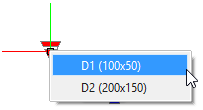Sobre tabelas de valores
Uma tabela de valores associa uma lista de propriedades de CustomBlock e seus valores correspondentes a uma descrição. As propriedades definem os títulos das colunas e cada linha define um estado de valor.
Na referência de bloco, você pode exibir a lista de descrições disponíveis clicando no ponto de alça da tabela. A seleção de uma descrição altera automaticamente a referência de bloco para os valores correspondentes definidos pelas linhas na tabela de valores.
A associação de uma atividade de tabela a um elemento de tabela cria uma tabela de valores vazia. Você precisa adicionar as propriedades necessárias à tabela e especificar os valores em cada célula.
Você pode clicar em uma célula e digitar um valor. Se você especificou um conjunto de valores para um elemento, então pode selecionar o valor em uma lista suspensa.
Para exibir a tabela de valores associada a uma atividade de tabela, use o comando CBTabelaValor.
Existem dois tipos de propriedades:
- Propriedades de entrada: Elementos de CustomBlock, exceto elementos de tabela.
- Propriedades da tabela: Elementos de tabela.
A tabela de valores usa o rótulo do elemento como título e propriedade da coluna
Exemplo:
Considerando um CustomBlock definido para representar mesas de vários comprimentos e larguras, em vez de realizar um alongamento usando um ponto de alça, você pode selecionar os valores em uma lista de tamanhos específicos. Uma tabela de valores define a lista de valores usando as colunas Comprimento e Largura.
| Comprimento |
Largura |
Tabela 1 Estados |
| 100 |
50 |
D1 (100 x 50) |
| 200 |
150 |
D2 (200 x 150) |
A seleção do ponto de alça do elemento da tabela correspondente na referência de bloco exibe a lista de descrições disponíveis (estados). Para alterar o tamanho da referência de bloco, selecione uma opção na lista. A paleta de Propriedades exibe os valores correspondentes para Comprimento e Largura (categoria Personalizada). O ponto de alça da atividade de alongamento não é necessário nesse caso.